CGM TURBOMED 24.1.1 Update-Dokumentation
1 Allgemeine Informationen zum Update
1.1 Installationsnotwendigkeit des CGM TURBOMED-Quartalsupdates 24.1.1
Für die Abrechnung zum Quartal Q4/2023 ist entweder das CGM TURBOMED-Sonderupdate 23.4.2 oder das CGM TURBOMED-Quartalsupdate 24.1.1 erforderlich.
1.2 Installationsvoraussetzungen
Sofern Sie mindestens den CGM TURBOMED Updatestand 17.1.1 besitzen, kann das Quartalsupdate 24.1.1 auf diese oder JEDE darauffolgende Updateversion installiert werden. Die chronologische Installation von weiteren Vorversionen ist somit NICHT erforderlich.
CGM TURBOMED Updates als SMARTUPDATE – schnell, unkompliziert und umweltschonend
Wie Sie wissen, erhielten Sie mit dem CGM TURBOMED-Update 22.1.1 letztmalig eine Update-DVD. Zukünftig stellen wir Ihnen alle CGM TURBOMED-Updates ausschließlich über unsere komfortable Online-Lösung CGM SMARTUPDATE zur Verfügung. CGM SMARTUPDATE ist nicht nur kostenfrei, sondern schont dabei auch die Umwelt. Mit nur wenigen Klicks aktivieren Sie CGM SMARTUPDATE ganz einfach über den Einrichtungsassistenten im CGM eCOCKPIT. Wir informieren Sie sofort über neue Updates. Der Download selbst erfolgt dann automatisch und im Hintergrund. Der Ablauf in Ihrer Praxis wird davon nicht gestört. Alle CGM TURBOMED-Updates (Quartals- und Sonderupdates sowie Service-Packs) können ab sofort ausschließlich über unser CGM SMART UPDATE -Verfahren oder über unsere Service-Seite (service.turbomed.de/downloads/downloadbereich) kostenlos heruntergeladen werden.
Weitere Informationen zu CGM SMARTUPDATE erhalten Sie auf unserer Website unter dem Link cgm.com/turbomed-smartupdate.
1.3 Neuer Diagnosenstamm
Dieses CGM TURBOMED-Update 24.1.1 beinhaltet den neuen, ab dem 01.01.2024 gültigen, ICD-Stamm der Kassenärztlichen Bundesvereinigung.
Bitte denken Sie daran die Aktualisierung der Liste "Eigene Listen - Diagnosen", ab dem 01.01.2024, nach abgeschlossener Kassenabrechnung, durchzuführen.
Hierzu wählen Sie bitte [Hauptmenü/ Eigene Listen/ Diagnosen/ Diagnosen]. Anschließend wählen Sie über das Menü [Auswahl/ Aktualisieren aus Stamm].
1.4 Neues KVDT-Prüfmodul
Mit diesem CGM TURBOMED-UPDATE stellen wir Ihnen das aktuelle KVDT-Prüfmodul in der Version 2023.4.4 für das Quartal 4/2023, sowie die Version 2024.1.0 für das Quartal 1/2024 zur Verfügung.
1.5 Aktualisierungen, die durch das Update erfolgt sind
Folgende Listen werden mit dem ersten Programmstart nach dem Update aktualisiert:
-
[Eigene Listen/ Medikamente]
-
[Eigene Listen/ Kostenträger/ Krankenkassen]
-
[Eigene Listen/ Integrierte Versorgung/ IV-Verträge]
-
[Eigene Listen/ Integrierte Versorgung/ IV-Leistungen]
- [Eigene Listen/ Gebührenordnungen / EBM-2010]
-
[Eigene Listen/ OP-Schlüssel]
-
[Eigene Listen/ Ärzte-Verzeichnis]
-
[Eigene Listen/ DMP-Datenanahmestelle]
1.6 Aktualisierungen, die Sie nach dem Update selbst durchführen müssen
Folgende Listen müssen Sie manuell aktualisieren:
-
[Eigene Listen/ Diagnosen/ Diagnosen]*¹
-
[Eigene Listen/ Diagnosen/ behandlungsfallbezogene Kodierregeln]*²
-
[Eigene Listen/ Diagnosen/ quartalsübergreifende Kodierregeln]*²
- [Eigene Listen/ Heilmittel/ Heilmittel]
-
[Eigene Listen/ Kostenträger/ Berufsgenossenschaften]
-
[Eigene Listen/ Gebührenordnungen/ UV-GOÄ]
- [Eigene Listen/ Gebührenordnungen/ GOÄ 96]
-
[Eigene Listen/ Dokumentation/ OMIM-Codes]
-
[Eigene Listen/ Dokumentation/ Ringversuchszertifikate]
*¹ WICHTIG: Da Diagnosen einen direkten Quartalsbezug haben, empfehlen wir Ihnen dringend, dass die KVDT-Abrechnung immer vor der Aktualisierung der Eigenen Liste durchgeführt und abgeschlossen wird, um unpassende Warnungen oder gar Fehlermeldungen in der Abrechnung zu vermeiden, die ggf. sogar die Einreichung der Abrechnung verhindern könnten. Darüber hinaus gibt es Diagnosen, die im direkten Zusammenhang mit den neuen Kodierregeln für Q1/2024, die erst ab dem 01.01.2024 gelten, stehen.
*² WICHTIG: Da Kodierregeln einen direkten Quartalsbezug haben, empfehlen wir Ihnen dringend, dass die KVDT-Abrechnung immer vor der Aktualisierung der Eigenen Liste durchgeführt und abgeschlossen wird, damit zu diesem Zeitpunkt noch die passenden Warnungen und Fehlermeldungen in der Abrechnung angezeigt werden, um später Kürzungen durch Ihre KV zu vermeiden. Darüber hinaus gelten diverse Kodierregeln für Q1/2024 erst ab dem 01.01.2024.
Bitte beachten Sie, dass durch die Aktualisierung Ihrer eigenen Liste auch alle Behandlungsfälle, die bisher noch nicht durch eine Rechnung abgeschlossen wurden, aktualisiert werden.
Es gibt eine Option, bestimmte Ziffern in der eigenen Liste von der Aktualisierung auszuschließen. Wenn Ziffern vorhanden sind, die nicht aktualisiert werden dürfen, kann in der eigenen Liste durch Setzen eines Häkchens in das Feld [Ziffer nicht aktualisieren] angegeben werden, dass diese Ziffern beim Durchführen der Aktualisierung nicht aktualisiert werden sollen.
1.7 CGM TURBOMED-YouTube-Kanal
Kennen Sie eigentlich schon unseren Youtube-Kanal? Alle CGM TURBOMED-Tutorials und alle unsere Online-Seminar-Aufzeichnungen finden Sie nicht nur auf unserer Website cgm.com/turbomed-termine sondern auch direkt auf unserem YouTube-Kanal:
youtube.com/turbomedlve.
Unser Tipp: Abonnieren  Sie unseren YouTube-Kanal und betätigen Sie die Glocke
Sie unseren YouTube-Kanal und betätigen Sie die Glocke  , so verpassen Sie auch zukünftig keine Aufzeichnungen mehr.
, so verpassen Sie auch zukünftig keine Aufzeichnungen mehr.
1.8 Aktualisierung Kryptomodul
Dieses Update enthält ein aktualisiertes Kryptomodul in der Version 1.42.2, das ab dem 01.01.2024 für alle zu verschlüsselnden Abrechnungen und Exporte zu verwenden ist. Daher müssen Sie vor dem 01.01.2024 das CGM TURBOMED-Update 24.1.1 installieren.
2 Gesetzliche/ Vertragliche Neuheiten & Änderungen
2.1 Aktualisierung der EBM-Stammdaten
Mit dieser CGM TURBOMED-Version 24.1.1 stellen wir Ihnen den neuen EBM-Stamm Q1/2024 mit den nachfolgenden Änderungen zur Verfügung:
15.11.2023 (Q1/2024)
-
Anhang 2: Anpassung gemäß Version 2024 OPS (Aufnahme und Streichung von Kodes sowie redaktionelle Änderungen)
-
Anhang 2: Aufnahme weiterer Zeilen in den Anhang 2
-
GOP 31338: Redaktionelle Anpassung der Bezeichnung
-
GOP 32837: Redaktionelle Anpassung der Bezeichnung und des Quittungstextes
-
GOP 32901, 32902, 32904, 32906, 32908, 32910, 32911, 32915 bis 32918 und 34505: Beendigung des ICD-Kodes C59.1 zum 31. Dezember 2023 und Aufnahme des ICD-Kodes D59.1
-
GOP 88331, 88332, 88334, 88335, 88336, 88338, 88339, 88340, 88341 (jeweils mit Suffix A, B, R, V, W, X; exklusive GOP 88334B und 88334W, die bereits zum 07.04.2023 beendet wurden): Streichung
Die unten genannten Änderungen waren auch schon in dem Sonderupdate 23.4.2 enthalten.
15.11.2023 (Q4/2023)
-
GOP 01473: Aufnahme einer dritten Anmerkung
-
GOP 01475 und 01476: Aufnahme
-
GOP 13294, 13344, 13394 und 13543: Aufnahme der GOP 01475 in die jeweils erste Anmerkung
-
GOP 37706 und 37714: Änderung der Leistungslegende
-
GOP 37710: Änderung der ersten Anmerkung
-
GOP 37700, 37701, 37704, 37705, 37710 und 37711: Anpassung der Arztgruppenzuordnung durch Aufnahme in die Präambeln 9.1 Nr. 3, 18.1 Nr. 3 und 20.1 Nr. 3
-
GOP 01546: Ergänzung des obligaten Leistungsinhaltes, der Anmerkungen, der Bewertung, des Zeitbedarfs und der Abrechnungsausschlüsse sowie Anpassung der Leistungsgruppe (teilerfasst bereits Bestandteil der GOS für das 4. Quartal 2023 (2. Lieferung))
-
GOP 02100 bis 02102: Änderung der jeweils ersten Anmerkung
-
GOP 13294, 13344, 13394, 13494, 13543, 13594, 13644 und 13694: Aufnahme der GOP 01546 in die jeweils erste Anmerkung
-
GOP 30710: Änderung der ersten Anmerkung
-
GOP 01549: Ergänzung des obligaten Leistungsinhaltes, der Bewertung, des Zeitbedarfs und der Abrechnungsausschlüsse sowie Anpassung der Bezeichnung, Beschreibung, des Quittungstextes und der Arztgruppenzuordnung (teilerfasst bereits Bestandteil der GOS für das 4. Quartal 2023 (2. Lieferung))
-
Pseudo-GOP 88524: Aufnahme (Kennziffer gemäß „Anlage 5 zur Vereinbarung gem. § 116b Abs. 6 Satz 12 SGB V über Form und Inhalt des Abrechnungsverfahrens sowie die erforderlichen Vordrucke für die ambulante spezialfachärztliche Versorgung (ASV-AV)“)
-
GOP 88342A, B, R, V, W, X: Anpassung des Existenzbeginns vom 01.01.2023 auf den 18.09.2023 (neuer Impfstoff Comirnaty Omicron XBB.1.5)
-
GOP 31338: Redaktionelle Anpassung der Bezeichnung
-
GOP 32837: Redaktionelle Anpassung der Bezeichnung und des Quittungstextes
-
GOP 88343A, B, R, V, W, X: Anpassung des Existenzbeginns, der Bezeichnung und der Beschreibung (neuer Impfstoff Spikevax XBB.1.5)
12.10.2023 (Q4/2023)
-
Ergänzung der EBM-Stammdatei der KV Hamburg (Datei aus der ersten Lieferung vom 15.08.2023)
10.10.2023 (Q4/2023)
-
Aktualisierung der regionalen der EBM-Stammdateien der KV Schleswig-Holstein und Rheinland-Pfalz
28.09.2023 (Q4/2023)
-
GOP 32572 und 32573: Aufnahme
-
Katalog nach den GOP 32584 bis 32641: Änderung der Überschrift (Legendentext)
-
Katalog nach den GOP 32584 bis 32639 und 32641: Streichung der zweiten Anmerkung (bisherige Anmerkungen 3 bis 15 werden Anmerkungen 2 bis 14) sowie Änderung der neuen dritten und vierten Anmerkung
-
GOP 32569 bis 32571 und 32640: Streichung
-
Höchstwert 32644: Anpassung der Bezeichnung
-
GOP 25322 und 25323: Aufnahme
-
GOP 25340: Aufnahme einer neuen ersten Anmerkung (bisherige erste Anmerkung wird zur zweiten)
-
GOP 25341: Aufnahme einer neuen zweiten Anmerkung (bisherige zweite Anmerkung wird zur dritten)
-
GOP 25342: Aufnahme einer neuen dritten Anmerkung (bisherige dritte Anmerkung wird zur vierten)
-
GOP 25348: Aufnahme
-
GOP 34360 und 34460: Änderung der zweiten Anmerkung
-
GOP 01436: Änderung der zweiten Anmerkung
-
GOP 01450: Streichung der GOP 08622 in der Leistungslegende
-
GOP 34283: Änderung der zweiten Anmerkung
-
GOP 35173 bis 35179: Änderung der zweiten Anmerkung
-
GOP 01223, 01224, 01226 sowie 30440: Ersetzen des Wortes „Diagnosessicherheit“ durch „Diagnosensicherheit“ in der jeweils ersten Anmerkung bzw. im zweiten Satz der zweiten Anmerkung bei der GOP 30440
-
Katalog von Leistungen nach den GOP 34720 und 34721: Aufnahme
-
Kostenpauschale 40585: Aufnahme
-
GOP 06334 und 06335 einschließlich Ableitungen mit dem Buchstaben B: redaktionelle Anpassung innerhalb der fünften Anmerkung
-
GOP 08622, 08622V, 08635, 08635S, 08637, 08638, 08639, 08642, 08643, 08644, 08646 und 08649: Aufnahme Geschlechtskennzeichen „weiblich“
-
GOP 08623, 08623V, 08640, 08641, 08645, 08647 und 08648: Aufnahme Geschlechtskennzeichen „männlich“
-
GOP 14331, 16321, 21321, 30201, 30712, 30811, 33042 und 33060: Aufnahme einer zusätzlichen Anzahlbedingung gemäß erster Anmerkung
-
GOP 30811: Aufnahme Genehmigungspflicht gemäß zweiter Anmerkung
-
GOP 31457: redaktionelle Anpassung der Beschreibung
-
GOP 35571 und 35572: Anpassung der Zuordnung der Grundleistungen
-
GOP 88337A, B, V, W: Anpassung der Bezeichnung und der Beschreibung (Impfstoff ist auch für die Grundimmunisierung zugelassen)
-
GOP 88342A, B, R, V, W, X: Anpassung der Bezeichnung und der Beschreibung (neuer Impfstoff Comirnaty Omicron XBB.1.5)
-
Schlüsselverzeichnis zum Bundesarztregister-Datensatz: Anpassungen in Anlage 4 (Kennziffern für Gebiete, Facharzt- und Schwerpunktkompetenzen gemäß (Muster-) Weiterbildungsordnung), vgl. KV-InfoAktuell 196/2023 sowie zusätzliche Aufnahme weiterer Fachgruppencodes
-
GOP 01546: Aufnahme (vorgesehen für in Kürze erwartete schriftliche Beschlussfassung des BA zum Thema „Xevudy (Sotrovimab)“)
-
GOP 01549: Aufnahme (vorgesehen für in Kürze erwartete schriftliche Beschlussfassung des BA zum Thema „Spravato“)
-
Pseudo-GOP 32017 (Kennnummer): Aufnahme der Altersbedingung „Höchstalter“
-
GOP 34704 bis 34707: Aufnahme Genehmigungspflicht gemäß Abschnitt 34.7 Nr. 1
-
GOP 81102B und 81120B: Änderung der Bewertung gemäß 3. Nachtrag zum Vertrag über die Durchführung zusätzlicher Früherkennungsuntersuchungen (U10/U11) im Rahmen der Kinder- und Jugendmedizin zwischen der Techniker Krankenkasse und der Arbeitsgemeinschaft Vertragskoordinierung und der BVKJ-Service GmbH
-
GOP 81121B: Änderung der Bewertung gemäß 3. Nachtrag zum Vertrag über die Durchführung zusätzlicher Früherkennungsuntersuchungen (J2) im Rahmen der Kinder- und Jugendmedizin zwischen der Techniker Krankenkasse und der Arbeitsgemeinschaft Vertragskoordinierung und der BVKJ-Service GmbH
-
GOP 88345A, B, R, V, W, X: Aufnahme (Reservierung für weiteren Impfstoff)
15.08.2023 (Q4/2023)
-
GOP 13505: Anpassung der Arztgruppenzuordnung gemäß Abschnitt 13.3.4, Bestimmung Nr. 2
-
GOP 13505: Änderung der ersten und dritten Anmerkung
-
GOP 13392: Änderung der Bewertung (sowie entsprechende Änderung der Bewertung der Zuschläge für TSS-/HA-Terminvermittlung)
-
abgeleitete GOP 06334B und 06335B: Anpassung der Prüfzeit
-
GOP 11230 und 11233 bis 11236: Anpassung der Arztgruppenzuordnung
-
abgeleitete GOP 04530I, 13311I, 32427U: redaktionelle Korrektur der Bezeichnung
2.2 Aktualisierung der Heilmittelpreise des GKV-Spitzenverbandes zum 01.01.2024
Zum 01.01.2024 wurden die Heilmittelpreise laut des GKV Spitzenverbandes aktualisiert. Diese stehen Ihnen mit diesem CGM TURBOMED-Update zur Verfügung. Zum Aktualisieren der Eigenen Liste Heilmittel, gehen Sie bitte über den Menüpunkt [Eigene Listen/ Aktualisierungen/ Aktualisieren Heilmittel].
2.3 Aktualisierung des OPS-Stammes
Mit der CGM TURBOMED Version 24.1.1 stellen wir Ihnen die aktualisierte OPS Stammdatei zur Verfügung.
2.4 eDMP Datenübernahme bei DM1 und DM2
Mit der CGM TURBOMED-Version 24.1.1 können wir Ihnen die Übernahme von Medikamenteninformationen aus der vorherigen Dokumentation bei den eDMP Diabetes Mellitus 1 und Diabetes Mellitus 2 nach einer Anpassung der KBV-Anforderungen wieder ermöglichen.
2.5 Anpassung des Arztgruppenspezifischen Punktwertes
Der arztgruppenspezifische Punktwert wird zum 01.01.2024 auf 11,9339 Cent angepasst und ist in diesem CGM TURBOMED-Update 24.1.1 enthalten.
2.6 Schlüsseltabelle/Datenstamm Ringversuchs-Zertifikate
Die Schlüsseltabelle Ringversuche wurde um die folgenden Angaben ergänzt:
-
116: Glucose; GOP 01812; Se/Pl/Vb; Material
-
117: Glucose; GOP 32881; Se/Pl/Vb; Material
-
118: Kreatinin; GOP 01930; Se/Pl/Vb; Material
-
119: Kreatinin; GOP 32124; Se/Pl/Vb; Material
-
120: Triglyceride; GOP 32882; Se/Pl/Vb; Material
-
121: Valproinsäure; GOP 32305; Se/Pl/Vb; Material
-
122: Kreatinin; GOP 32124; Urin; Material
2.7 Fehlermeldung bei LANR Duplikaten
Mit der neuen CGM TURBOMED-Version 24.1.1 wird, entsprechend der aktualisierten Anforderungen der KBV, aus einer Warnung bzgl. vorhandener LANR-Duplikate in der Abrechnung zu Q4/23 eine Fehlermeldung in der Abrechnung zu Q1/24, die dazu führt, dass die Erstellung der Abrechnung verhindert wird. Um auszuschließen, dass Sie hiervon betroffen sind, empfehlen wir Ihnen daher, möglichst früh eine Probeabrechnung zum Quartal 1/2024 durchzuführen bzw. bereits in der Abrechnung zum Quartal 4/2023 auf die entsprechende Hinweismeldung zu achten.
Finden Sie in Ihrer Abrechnung folgende Warnung vor, empfehlen wir Ihnen unbedingt, sich frühzeitig mit Ihrer KV in Verbindung zu setzen, um zu klären, wie eine entsprechende Problemlösung aussähe. Etwaige Änderungen an Ihren Praxisdaten, wie bspw. der LANR selbst, bitten wir Sie, uns zeitnah mitzuteilen, damit ggf. eine aktualisierte Lizenz ausgestellt werden kann und Ihrer Abrechnung nichts mehr im Wege steht.

Hinweis
Falls Sie in Ihrer Praxis einen Arzt in Weiterbildung beschäftigen und Sie diesen noch nicht als solchen in den Praxisdaten hinterlegt haben, was ab dieser CGM TURBOMED-Version 24.1.1 möglich ist, kann es zu der oben genannten Meldung kommen, ohne dass eine Kontaktaufnahme mit der KV nötig wäre. Um den Arzt als Arzt in Weiterbildung zu hinterlegen, müssen Sie nur über das Hauptmenü unter [Sonstiges/ Praxisdaten] bei den Ärzten Ihren Arzt in Weiterbildung auswählen und bearbeiten. In den Arztdaten wählen Sie dann bitte unter [Arztgruppe] den Eintrag [Arzt in Weiterbildung] aus. Danach sollte die o. g. Fehlermeldung nicht mehr erscheinen.
2.8 Aktualisierung des Kodierregelwerks
In Vorbereitung auf das kommende Quartal möchten wir Sie an dieser Stelle informieren, dass das Kodierregelwerk zum 01.01.2024 aktualisiert wurde und dadurch Handlungsbedarf ihrerseits besteht.
Führen Sie bitte nach einer erfolgreich versendeten KV-Abrechnung und vor der ersten Leistungserfassung im neuen Jahr die Wartungsläufe zur Aktualisierung unter:
-
[Eigene Listen/ Diagnosen/ behandlungsfallbezogene Kodierregeln]
-
[Eigene Listen/ Diagnosen/ quartalsübergreifende Kodierregeln]
in beiden Fällen über den Menüpunkt [Auswahl/ Aktualisieren aus Stamm] durch.
HINWEIS: Wir empfehlen Ihnen dringend, eine Aktualisierung erst ab dem 01.01.2024 vorzunehmen.
2.9 Einsprungspunkte für die kontextsensitive Hilfe
Mit dieser Version von CGM TURBOMED wurden weitere Einsprungspunkte für die kontextsensitive Hilfe hinzugefügt, die Ihnen einen themenbezogenen Direktsprung in das entsprechende Kapitel der Gebrauchsanweisung ermöglichen, sobald Sie an der entsprechenden Programmstelle die Taste [F1] betätigen.
2.10 Anzeige Rote- und Blaue-Hand-Brief im Verordnungscenter
Mit diesem Update wird Ihnen künftig bei der Verordnung von Medikamenten über das Verordnungscenter angezeigt, ob für das gewählte Medikament ein Rote- oder Blaue-Hand-Brief vorliegt.

Über
 haben Sie auch die Möglichkeit die Informationen einzusehen.
haben Sie auch die Möglichkeit die Informationen einzusehen.

Die Anzeige erfolgt ebenfalls in der Eigenen Liste Medikamente.

2.11 Neue DMP-(Disease-Management-Programm)-Module
Die Kassenärztlichen Vereinigungen (KV) in den Bereichen Schleswig-Holstein, Sachsen-Anhalt, Nordrhein und Rheinland-Pfalz haben einen strukturierten Behandlungsablauf für Osteoporose-Patienten eingeführt. In Schleswig-Holstein wurde dieses Disease-Management-Programm (DMP) bereits am 1. Oktober gestartet; in Sachsen-Anhalt, Nordrhein und Rheinland-Pfalz soll der Start zum 1. Januar 2024 erfolgen.
Bitte beachten Sie, dass die Umsetzung dieser neuen DMP-Module ausschließlich im CGM DMP-ASSIST erfolgt, welchen Sie gerne kostenfrei bestellen können.
Weitere Informationen finden Sie unter https://service.turbomed.de/dmp-assist.
2.12 Neuer HZV Vertrag BKK Bahn HZV
Ab dem ersten Quartal 2024 tritt der neue Vertrag [Hausarztzentrierte Versorgung Bahn (BKK_BAHN_HZV)] in Kraft. Ab diesem Zeitpunkt haben Sie die Möglichkeit, online oder offline Einschreibungen vorzunehmen und die Abrechnung online durchzuführen.
Der Vertrag wird in folgenden KV-Regionen eingeführt:
Schleswig-Holstein (01), Hamburg (02), Bremen (03), Niedersachsen (17), Westfalen-Lippe (20), Nordrhein (38), Hessen (46), Rheinland-Pfalz (51), Bayern (71), Berlin (72), Saarland (73), Thüringen (93), Sachsen (98)
2.13 S3C Abkündigung Grünklick Modul
Der Hausärzteverband beendigt zum Jahresende die S3C-Verträge
„AOK Hausarztzentrierte Versorgung Bremen“, „AOK Niedersachsen Hausarztvertrag“ und „AOK Niedersachsen Hausarztvertrag (Zusatz)“.
Der Deutsche Hausärzteverband (Landesverband Niedersachsen e.V. und Landesverband Braunschweig e.V.) hat kürzlich alle Nutzerinnen und Nutzer der S3C-Verträge „AOK Hausarztzentrierte Versorgung Bremen“, „AOK Niedersachsen Hausarztvertrag“ und „AOK Niedersachsen Hausarztvertrag (Zusatz) über die Beendigung der Verträge zum Jahresende informiert.
Die Beendigung der Verträge hat Auswirkungen auf die Anzeige der Medikamenteneinfärbungen während einer Verordnung sowie den Export der Verordnungsdaten an das KV Portal. Mit der Version 24.1.1. wird es nicht mehr möglich sein, Patienten in die oben genannten Verträge einzuschreiben.
Ein Export der Verordnungsdaten ist seitens Turbomed weiterhin mit den Daten aus Q4/23 bis zum 31.1.2024 gewährleistet. Dieser Export kann über den bisher gewohnten Weg der IV Verwaltung - Modulauswahl mit dem Anbieter „S3C“ unter dem Reiter „Information“ aufgerufen werden. Es werden die Module ab der Version 24.1.1. als „deaktiviert“ angezeigt, sodass der Filter in der IV Verwaltung entsprechend gesetzt werden muss. Am dem 01.02.2024 wird diese Schaltfläche nicht mehr dargestellt und es kann kein Export mehr durchgeführt werden.
3 Allgemeine Neuheiten & Änderungen
3.1 Das E-Rezept startet ab Anfang 2024
3.1.1 Einleitung
Das E-Rezept wurde mit dem „Digitalen-Versorgungs-Gesetz“ (DVG) in Deutschland eingeführt. Ein flächendeckender Start des E-Rezepts wurde mehrfach verschoben und soll jetzt Anfang 2024 erfolgen. Eine Vielzahl von CGM TURBOMED-Praxen haben das E-Rezept bereits aktiviert und in ihren Praxisablauf integriert.
Wir möchten Praxen, die noch vor der Einführung des E-Rezepts stehen, gerne mit einer zusätzlichen Assistenz-Funktion und einer Reihe von zusätzlichen Informationen bei der Vorbereitung und Aktivierung dieser neuen Funktionalität unterstützen.
Zu diesem Zweck stellen wir Ihnen mit diesem CGM TURBOMED-Update einen E-Rezept Assistenten zur Verfügung, der Sie mithilfe von Videos und Kurzanleitungen Schritt für Schritt durch die Einstellungen leitet und Ihnen einige Tipps zum Ausstellen Ihrer E-Rezepte gibt.
Zusätzlich erhalten Sie einen Einblick über die Umsetzung in CGM TURBOMED. Sie werden schnell feststellen, dass Sie sich in Ihrem gewohnten Handling kaum umstellen müssen. Nutzen Sie zusätzlich die Komfortsignatur, können während der sog. Komfortsignatursitzung mit dem eHBA ohne weitere PIN-Eingabe bis zu 250 E-Rezepte signiert werden.
Sollten Sie bislang noch keine Zeit gefunden haben, sich mit dem Thema E-Rezept ausreichend zu befassen, finden Sie im Verlauf dieser Dokumentation weitere allgemeine Informationen zum E-Rezept.
| Sollten Sie das E-Rezept bereits in Ihrer Praxis einsetzen, möchten sich aber dennoch gerne unsere Videos und Informationen ansehen, ist dies selbstverständlich auch kein Problem. In Ihrem CGM TURBOMED-System können Sie den E-Rezept Assistent über die Info-Kachel auf der Anmeldemaske aufrufen. Auf unseren Websites cgm.com/erezept und cgm.com/turbomed-ti-mehrwertanwendungen unter der Rubrik [E-Rezepte], gelangen Sie ebenfalls zu unserem Assistenten und den Videos. |
3.1.2 Der E-Rezept Assistent
Damit Sie für den verpflichtenden Einsatz ab Anfang 2024 bestens vorbereitet sind, möchten wir Ihnen ans Herz legen, sich zeitnah mit dem Handling des E-Rezepts vertraut zu machen.
Der E-Rezept Assistent wird über die Info-Kachel auf der Anmeldemaske aufgerufen. Die sich dann öffnende Internetseite können Sie bei Bedarf als Favorit in Ihrem Internetbrowser abspeichern. Damit können sie zu einem späteren Zeitpunkt schnell z. B. eines der Videos aufrufen, ohne auf die Anmeldemaske zurückkehren zu müssen.
3.1.3 Der E-Rezept ReadyCheck
Unser E-Rezept ReadyCheck hilft Ihnen dabei nach der Update-Installation für die jeweilige Station einen sog. „ReadyCheck“ durchzuführen, um zu prüfen, ob diese Station die Voraussetzungen erfüllt, das E-Rezept vollumfänglich zu nutzen.
Für das Erstellen, Signieren und Versenden eines E-Rezepts müssen gewisse Voraussetzungen erfüllt sein.
Unser E-Rezept ReadyCheck übernimmt die Prüfung der wichtigsten Kriterien für Sie automatisch und zeigt Ihnen diese auf der Ergebnisseite an.
Die Prüfung wird im alten Hauptmenü über [Sonstiges/ Wartung/ E-Rezept ReadyCheck] aufgerufen.
Wenn in Ihrer Praxis bereits E-Rezepte erstellt wurden oder Einstellungen getätigt wurden, die das E-Rezept als Standard gesetzt haben, wird die Prüfung abgebrochen und eine entsprechende Hinweismeldung angezeigt, dass Ihre Praxis als E-Rezept Ready eingestuft wird.
Der Einsatz der Komfortsignatur ist nicht zwingend erforderlich, jedoch durchaus zu empfehlen.
Für die Komfortsignatur wird der elektronische Heilberufsausweis (eHBA) in das Kartenterminal gesteckt, die sog. Komfortsignatursitzung gestartet und der PIN-Eingabe gestartet. Gerade bei Praxen mit vielen Verordnungen empfiehlt sich die Einrichtung der Komfortsignatur. Während der sog. Komfortsignatursitzung mit dem eHBA können ohne weitere PIN-Eingabe bis zu 250 Dokumente/E-Rezepte signiert werden.
Für die Komfortsignatursitzung ist es notwendig, dass der eHBA für die Dauer im jeweiligen Kartenterminal gesteckt bleibt. Das Entfernen des eHBA aus dem Kartenterminal beendet die jeweilige Komfortsignatursitzung. In Praxisgemeinschaften benötigen Sie gegebenenfalls zusätzliche E-Health-Kartenterminals, damit jede Ärztin und jeder Arzt den persönlichen eHBA eingesteckt lassen kann. In der Regel werden zusätzlich benötigte Kartenlesegeräte von Ihrer KV gefördert.
Wenden Sie sich bei Fragen zur Einrichtung der Komfortsignatur an Ihren Vertriebs- und Servicepartner.
Informationen zur Einrichtung und Nutzung des E-Rezeptes finden Sie innerhalb des E-Rezept Assistenten (Eingangs beschrieben), dies umfasst auch Erklärvideos zur einfachen Veranschaulichung.
Der E-Rezept Assistent führt Sie durch das Anklicken Ihrer Auswahlkriterien in die verschiedenen Informationsbereiche.
Befinden Sie sich an einem Arbeitsplatz ohne eingerichtete Telematikinfrastruktur (TI), können Sie in CGM TURBOMED E-Rezepte vorbereiten, um diese zu einem späteren Zeitpunkt an einem Arbeitsplatz mit TI-Anbindung abzuschließen.
3.1.4 Allgemeine Informationen zum E-Rezept
3.1.4.1 Wichtige Hinweise
Hinweise für medizinisches Personal
-
Sie können mit nur einer PIN - Eingabe bis zu 250 E-Rezepte ausstellen
-
Der Patient muss seine eGK nicht dabeihaben, damit ein E-Rezept ausgestellt werden kann
-
Patienten benötigen keine PIN zur Verwendung des E-Rezeptes
-
Auch nachdem Sie das E-Rezept eingerichtet haben, können Sie jederzeit zum Muster 16 zurückkehren. Egal, ob Sie das E-Rezept der gematik nutzen, oder sich für das CLICKDOC E-Rezept entschieden haben – in beiden Fällen können Sie die Aktivierung zurücknehmen. Ab diesem Zeitpunkt wird beim Aufruf des Rezeptformulars (Muster 16) das herkömmliche Verfahren verwendet.
Hinweise für Patientinnen und Patienten
-
Das E-Rezept funktioniert auch komplett ohne Smartphone
-
Zur Teilnahme benötigen Patienten lediglich die eGK
-
Um das E-Rezept abzurufen, muss der Patient nur die eGK oder einen Ausdruck in der Apotheke abgeben
-
Es wird zu keiner Zeit die PIN der Patienten benötigt
-
Zusätzlich können E-Rezepte mit der CLICKDOC APP abgerufen werden
Für gesetzlich Versicherte bedeutet die Einführung des E-Rezepts, dass das elektronische Rezept ab diesem Zeitpunkt für alle Verordnungen von verschreibungspflichtigen Arzneimitteln vorgeschrieben ist. Patientinnen und Patienten können die E-Rezepte entweder mit ihrer elektronischen Gesundheitskarte (eGK), einer E-Rezept-App oder mittels eines Papierausdrucks des Rezept-Codes einlösen.
Hinweise zum
-
Einlösen per elektronischer Gesundheitskarte (eGK)Das E-Rezept wird dabei zu keinem Zeitpunkt auf die elektronische Gesundheitskarte geschrieben. Das E-Rezept wird von der Arztpraxis in der Praxissoftware angelegt und nach der Signatur mittels eHBA-PIN in die Telematikinfrastruktur (an den Fachdienst) übermittelt. Die Rezeptinformationen werden sicher in der Telematikinfrastruktur gespeichert. Berechtigte Apotheken können das E-Rezept dann mittels elektronischer Gesundheitskarte des Patienten abrufen. Der Patient autorisiert die Apotheke durch das Stecken seiner Karte dazu, das E-Rezept vom Fachdienst abzurufen.
-
Einlösen per E-Rezept-App: Informationen zur gematik-App finden Sie auf der Website der gematik unter: E-Rezept | gematik.
-
Einlösen per SMS auf dem Smarthone des Patienten: Im weiteren Verlauf dieser Dokumentation erhalten Sie auch Informationen zum CLICKDOC E-Rezept.
-
Einlösen per Patientenausdruck: Sie händigen Ihren Patienten das E-Rezept per Papierausdruck aus, auf dem ein sogenannter Data Matrix-Code enthalten ist.
Weiterhin ist eine Verordnung von je drei Präparaten möglich. Jedes dieser Präparate enthält auf dem Ausdruck einen eigenen Data Matrix-Code. Ihre Patientinnen und Patienten legen den Ausdruck in der Apotheke vor und erhalten Ihre Medikamente.
Der Vergleich zeigt: Nichts wird schlechter, aber vieles besser und effizienterDurch digitale Signaturverfahren in der Praxissoftware entfällt beispielsweise das Warten auf die händische Unterschrift der Ärztin bzw. des Arztes für jedes einzelne Rezept. Das Rezept muss auch nicht mehr vom Praxisteam einzeln ausgehändigt werden, sondern kann nach dem Hochladen in die TI einfach von den Patientinnen und Patienten per eGK, Smartphone-App oder im Einzelfall per Papierausdruck eingelöst werden.
Zudem wird die gesamte Daten- und Informationslage zu jeder Patientensituation - in Ergänzung des E-Rezepts mit anderen Fachdiensten wie der elektronischen Patientenakte (ePA), dem elektronischen Medikationsplan (eMP) und dem Notfalldatensatz (NFD) - transparent und zugänglich.
3.1.5 Mit dem CLICKDOC E-Rezept geht´s sogar noch leichter
Als eines der führenden E-Health-Unternehmen weltweit bietet CompuGroup Medical Lösungen u. a. für Arztpraxen, Apotheken und Patienten. So fällt es leicht, eine durchgängige Lösung für alle zur Verfügung zu stellen. Mit CLICKDOC können Ärztinnen und Ärzte das elektronische Rezept direkt aus CGM TURBOMED erstellen. Die Patienten erhalten einen verschlüsselten Zugriffslink per SMS oder E-Mail und verlassen das Wartezimmer mit dem E-Rezept auf ihrem Smartphone. Nach erfolgreicher Zwei-Faktor-Authentifizierung können sie jederzeit mobil auf ihr E-Rezept zugreifen. Sie können E-Rezepte in einer Apotheke vor Ort oder online einlösen.
3.1.6 Sie haben noch weitere Fragen rund um das Thema E-Rezept?
Kein Problem – denn wir haben alles Wichtige für Sie auf unseren Webseiten zusammengefasst. Besuchen Sie uns gerne auf cgm.com/erezept oder cgm.com/turbomed-ti-mehrwertanwendungen.
Dort finden Sie neben allgemeinen Informationen auch viele Kurzfilme, die Sie bei Ihrem Start mit dem E-Rezept unterstützen.
Einladung zu unseren Online-Seminaren
Um Ihnen den Start noch leichter zu machen, zeigen wir Ihnen nicht nur die Umsetzung des E-Rezepts in CGM TURBOMED per Online-Seminar – Sie haben zusätzlich die Möglichkeit, mit unseren Referenten in den direkten Kontakt zu treten und Ihre Fragen im Live-Chat zu stellen.
Sie möchten gerne dabei sein? Prima. Für Ihre Teilnahme benötigen Sie lediglich einen internetfähigen Rechner mit Lautsprecher, ein Smartphone oder ein Tablet. Sie registrieren sich einfach für Ihren Wunschtermin und schon sind Sie mit dabei. Eine Übersicht unserer Termine finden Sie auf unserer Website unter cgm.com/turbomed-online-seminar. Wir freuen uns auf Ihre Teilnahme.
3.1.7 Umbenennung E-Rezept Button [Aktivieren]
Mit diesem CGM TURBOMED-Update wurde beim E-Rezept der Button [aktivieren] in [signieren und versenden] innerhalb des Aktivierungsfensters umbenannt. Des Weiteren wurde die Bezeichnung [signieren und aktivieren] in [signieren und versenden] umbenannt.
3.1.8 FHIR Umstellung
Mit 24.1.1 sind die gesetzlichen Vorgaben, welche von der KBV getroffen wurden, um den Datensatz mit dem neuen FHIR-Bundle 1.1.0 zu erzeugen und an die Krankenkassen zu übertragen integriert und aktiviert. Dieses Format wird ab 2024 nur noch von sämtlichen Kostenträgern unterstützt.
Weiterbildungs-/Vertretungsärzte
Beim Erstellen einer eAU werden die Daten des Arztes entsprechend seiner Arztgruppe unterschieden:
-
Angestellter Arzt
-
Vertreterarzt
-
Arzt in Weiterbildung
Beim Angestellten Arzt enthält der zu übertragende Datensatz keine Änderungen.
Wenn der Arzt in den Praxisdaten als Vertretungsarzt oder als Arzt in Weiterbildung hinterlegt ist, so wird dies auch im Datensatz der eAU mit der entsprechenden Qualification-Type hinterlegt. Nach gesetzlicher Vorgabe muss dazu der verantwortliche Arzt ebenfalls übertragen werden. Durch eine Vorab-Prüfung auf die erforderlichen Angaben bei Weiterbildungs-/ Vertreterärzten vor der Ausstellung einer eAU wird dies sichergestellt. Sollten die erforderlichen Angaben nicht bereits beim ersten Start von CGM TURBOMED nach dem Einspielen des Updates hinterlegt worden sein, so weisen wir mit einem Hinweisdialog darauf hin.
Diese Angaben sind erforderlich. Erst nach der Ergänzung fehlender Daten kann der weitere Ablauf weitergeführt werden. Darüber hinaus sind ggf. erweiterte Berechtigungen notwendig, um relevante Daten bearbeiten zu können.
3.2 Umsetzung von Kundenwünschen
3.2.1 Abgleich/Übernahme von Laborwerten/LDT (Muster 39 und oKFE)
Mit dem letzten Update haben wir die Übernahme der Laborwerte in einen neuen Zervixkarzinom-Primärscreening-Bogen realisiert. Nun haben Sie die Möglichkeit einen bereits bestehenden Bogen mit den Labordaten des Zytologischen Befundes zu befüllen.
Wurde bereits ein Zervixkarzinom-Primärscreening (ZKP)-Bogen angelegt und gespeichert, findet sich dieser u. a. in der Karteikarte wieder. Wurde passend dazu auch eine LDT-Datei vom Labor eingelesen, öffnen Sie bitte den ZKP-Bogen über den türkisfarbenen Punkt in der Karteikarte. Nun öffnet sich ein Dialog [Übernahme der Laborwerte], in dem der Zytologische Befund angezeigt wird. Sind mehrere Labordaten vorhanden, können Sie über die Buttons [Neuere Labordaten] und [Ältere Labordaten] eine Auswahl treffen, welchen dieser Datensätze Sie anzeigen und ggf. übernehmen möchten.
Rechts neben dem Dialog können Sie auswählen, wie Sie mit dem zyt. Befund verfahren möchten. Hier stehen Ihnen die Auswahlmöglichkeiten [Gewählte Daten übernehmen] und [Ohne Datenübernahme öffnen] zur Verfügung. Mit dem Button [Abbrechen] wird der gesamte Aufruf abgebrochen.
Bei der Übernahme der gewählten Daten erscheint bei Abweichungen zwischen den bereits vorhandenen und eingetragenen Werten sowie den, für die neuerliche Übernahme gewählten Daten, ein IV-Assist-Dialog, der die festgestellten Abweichungen anzeigt.
Sie können nun die Auswahl treffen, welche Daten in den ZKP-Bogen übernommen werden sollen. Nach der Übernahme öffnet sich der bereits gespeicherte ZKP-Bogen aus der Karteikarte und übernimmt die von Ihnen gewählten Daten. Bitte überprüfen Sie im Anschluss die übernommenen Daten auf Richtigkeit und Vollständigkeit. Der ZKP-Bogen ist auch nach dieser Datenübernahme editierbar. Änderungen können somit jederzeit vorgenommen werden.
Hinweis
-
CGM TURBOMED ermöglicht Ihnen mit dieser Funktion eine komfortable Datenübernahme. Wir möchten Sie jedoch darauf hinweisen, dass die korrekten Angaben in Ihrem Verantwortungsbereich liegen. Daher bitten wir Sie höflich, die übernommenen Daten auf Vollständigkeit und Richtigkeit zu prüfen. Ihre Verantwortung erstreckt sich sowohl auf die Übernahme als auch auf die Datenerfassung sowie die Übermittlung/ den Export.
3.2.2 Bescheinigung für das Mitführen von Betäubungsmittel
Mit der Version 24.1.1 haben wir den Kundenwunsch umgesetzt und die Bescheinigung für das Mitführen von Betäubungsmitteln eingebunden. Zu finden ist das neue Formular unter [Sonstige/ Bescheinigungen]. Das Formular kann direkt in CGM TURBOMED ausgefüllt werden und wird als Blankodruck gedruckt.
3.2.3 Sehtestbescheinigung Anlage 6 Nummer 1.1 Fahrerlaubnis
Mit der aktuellen CGM TURBOMED-Version haben wir die Sehtestbescheinigung (Anlage 6 Nummer 1.1 der Fahrerlaubnis-Verordnung) von der Firma Kohlhammer integriert. Das PDF finden Sie unter [Fachärzte/ Ophthalmologie/ Fahrerlaubnis -Verordnungen/ Kohlhammer Sehtest Anlage 6 Nummer 1.1].
3.2.4 Ziffernvorschlag bei der Diagnosenerfassung in der F11
Geeignete Gebührenziffern, die zu einer bestimmten Diagnose hinterlegt wurden, werden nun auch bei der Diagnosenvergabe in der Diagnosenübersicht [F11] vorgeschlagen. Bisher erschien dieser Ziffernvorschlag nur bei der Diagnosenvergabe über die Karteikarte [F3].
3.2.5 Meldeformular Meldepflichtige Krankheit
Für den Bereich Brandenburg haben wir mit dem CGM TURBOMED-Update ein neues Meldeformular eingepflegt. Zu finden ist das neue Formular unter [Sonstige/ Meldeformulare/ Meldeformular Meldepflichtige Krankheiten gemäß §§6,8,9 IfSG - PDF Brandenburg].
3.2.6 Kleinere Optimierung in der Gesamtstatistik
Mit der neuen CGM TURBOMED-Version 24.1.1 ist es möglich in der Gesamtstatistik die Einstellungen zu den Feldern [Behandlungsfälle von] und [Karteizeilen von] mittels Doppelklicks zu öffnen.
3.2.7 Palliativversorgung für Region Westfalen – Lippe
Unter dem Menüpunkt [Sonstige/ Palliativversorgung/ Westfalen-Lippe] finden Sie künftig die Formulare für die Palliativversorgung derRegion Westfalen-Lippe.
Wir haben folgende Formulare neu eingebunden:
-
Stammdatenblatt für den palliativmedizinischen Konsiliardienst (Anlage 3a)
-
Teilnahmeerklärung des Versicherten an der amb. palliativmedizinischen Versorgung (Anlage 3) Vergütung Anlage 6
3.2.8 Cursorposition nach Auflösung von Ziffernketten
Mit der CGM TURBOMED-Version 24.1.1 haben wir einen Kundenwunsch bzgl. der Ziffernkettenübernahme realisiert. Wird eine Ziffernkette mit [Shift+F8] oder [Name der Ziffernkette +Strg+G] übernommen, steht der Cursor nun hinter den übernommenen Ziffern, sodass Sie Ihre Eingabe unmittelbar fortsetzen können.
3.2.9 Aktualisierung BG Formular F6000
Mit der CGM TURBOMED-Version 24.1.1 wurde das Formular F 6000 [Ärztliche Anzeige bei Verdacht auf eine Berufskrankheit] auf die aktuelle Version 10/23 aktualisiert. Sie können das Formular über die Einstellungen [STRG+E] über den Reiter [BG Blanko] auf die neueste Version [ab 10/23] umstellen.
Auch können Sie nun im oberen Bereich bei [Name und Anschrift der Ärztin/ des Arztes], über einen Doppelklick die zuständige Betriebsstätte wechseln.So können Sie nun auch Nebenbetriebsstätten in diesem Anschriftenfeld hinterlegen.
3.2.10 Auswahl der Dokumententypen zur Archivierung
Mit dem neuen Update ist es möglich bei der Dokumentenarchivierung vom CGM PRAXISARCHIV entsprechende Dokumententypen von der Archivierung auszuschließen. Sollten Sie den Grundeinstellungsschalter [Dokumente ins CGM PRAXISARCHIV übertragen] auf [Ja, nach Abfrage] stehen haben, werden Sie zukünftig beim Archivieren folgende Meldung erhalten:
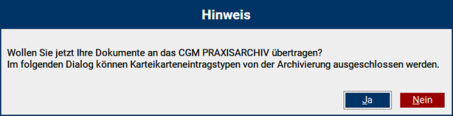
Mit dem Klick auf [Ja] kommen Sie in eine entsprechende Auswahlliste, um entsprechende Karteieintragstypen von der Archivierung auszuschließen. In diesem Dialog können Sie wie bei CGM TURBOMED gewöhnt, eine entsprechende Auswahl treffen, welche Dokumente archiviert und welche nicht archiviert werden sollen. Standardmäßig sind alle Dokumente zur Archivierung vorausgewählt.
Sollte der Grundeinstellungsschalter [Dokumente ins CGM PRAXISARCHIV übertragen] bei Ihnen auf [Ja, automatisch] stehen, werden Sie diesen Dialog nicht erhalten und es werden weiterhin automatisch ohne Abfrage alle Dokumente in das CGM PRAXISARCHIV übertragen.
3.2.11 Auswahl/ Kennzeichnung ASV-Fällen bei Behandlungsfallaufnahme
Während der Erfassung eines Behandlungsfalls haben Sie nun die Möglichkeit, einen Fall als ASV-Fall zu kennzeichnen, sofern mindestens ein Arzt in CGM TURBOMED über eine [ASV-Teamnummer] in den Praxisdaten verfügt.
Diese Kennzeichnung ermöglicht eine spezifische Abrechnung und Dokumentation im Rahmen der Ambulanten Spezialfachärztlichen Versorgung (ASV).
Wenn das Feld für ASV-Fall markiert wurde, wird dem Behandlungsfallkürzel unterhalb des runden Icons auf dem Patientendesktop ein [A] vorangestellt. Dadurch kann der Fall auf einen Blick eindeutig als ASV-Fall identifiziert werden.
3.3 GDT-Anbindung 2.1
Zeile "Satzart"
Die Inhalte der Zeile „Satzart“ werden nach Korrektur in der Version 23.4.2 wieder in der Oberfläche angezeigt und gespeichert. Auch die manuelle Anpassung und Speicherung ist wieder möglich.
Satzart [8000]
Wenn Sie an Ihre externe GDT-Schnittstelle ein verfahrensspezifisches Kennfeld [8402] oder Test-Ident [8410] übermitteln möchten, müssen Sie die Satzart 6302 wählen. Im anderen Fall können Sie in der Regel zwischen der Satzart 6301 und 6302 frei wählen.
3.4 Anleitung Installations-Assistent HÄVG-Prüfmodul (HPM)
3.4.1 Einleitung
CGM TURBOMED stellt Ihnen die neue und modernisierte Version des HÄVG-Prüfmoduls (HPM Next) bereit. Das alte HÄVG-Prüfmodul (HPM Legacy) wird nach der erfolgreichen Installation von HPM Next automatisch deinstalliert. Die Aktualisierung des neuen HÄVG-Prüfmodul läuft nach jedem weiterem Quartalsupdate automatisch.
Bitte beachten Sie, dass Ihnen das alte HÄVG-Prüfmodul nur noch bis zum Ende dieses Jahres zur Verfügung steht. Daher empfehlen wir Ihnen, schnellstmöglich auf das aktualisierte Modul umzusteigen, um von den neuen Funktionen und Vorteilen zu profitieren.
Mit dieser Anleitung möchten wir Ihnen dabei helfen, die Installation Schritt für Schritt durchzuführen und Ihnen dabei alle wichtigen Informationen zu liefern. Bitte folgen Sie der Anleitung sorgfältig, um eine reibungslose Installation zu gewährleisten. Sollten Sie während des Prozesses auf Probleme stoßen oder Fragen haben, zögern Sie bitte nicht, sich an den CGM TURBOMED Support zu wenden. Unsere Experten stehen Ihnen gerne zur Verfügung und helfen Ihnen, die Installation erfolgreich abzuschließen.
Weitere Informationen über das Prüfmodul finden Sie bei der HÄVG unter folgendem Link:
HÄVG-Prüfmodul Anleitung | HÄVG Rechenzentrum - Öffentliche Dokumentationen (haevg-rz.de)
3.4.2 Installationsanleitung
Bitte achten Sie darauf, dass Sie das neue HÄVG-Prüfmodul auf demselben Rechner ausführen, auf dem auch das alte HÄVG-Prüfmodul installiert ist.
Sie finden das neue HÄVG-Prüfmodul einschließlich des Installations-Assistenten auf Ihrem Serverlaufwerk unter [TurboMed/ NetSetup/ Extras] unter dem Namen [CGM_TURBOMED_HPMNext_Q4_2023.exe].
Eine genaue Anleitung finden Sie unter nachfolgendem Link:
3.5 S3C Schnittstelle Perfomanceverbesserung
Mit dem CGM TURBOMED-Sonderupdate wurde eine Anpassung an der S3C Schnittstelle durchgeführt.
Die Performance beim Schließen der F3-Karteikarte eines S3C Patienten, wurde durch den Diagnosen-Scan der S3C Behandlungsfallregeln erheblich beeinträchtigt. Die vorgenommene Anpassung konnte eine wesentliche Verbesserung beim Schließen der Karteikarte bewirken.
3.6 Aufruf eines BMP für Patienten mit eingelesener KVK
Mit dem Quartalsupdate 24.1.1 konnten wir eine Anpassung beim Aufruf des BMP für Patienten mit einer eingelesenen KVK realisieren.
Bei einem freigeschalteten eMP war es bisher so, dass auch für Patienten mit eingelesener KVK der BMP im eMP-Modus aufgerufen wurde. Da KVKs aber das Schreiben und Lesen eines eMP nicht unterstützen, wird nun der BMP-Modus aufgerufen.
Diese Änderung wird auch bei Patienten mit einem manuell erfassten Behandlungsfall greifen, da auch hier ohne eine vorhandene eGK das Schreiben und Lesen eines eMP nicht möglich ist. Sobald eine eGK eingelesen wurde, wird der BMP wieder im eMP-Modus aufgerufen.
3.7 CGM TURBOMED PUSH
Eins unserer Ziele ist es, Sie stets mit wichtigen Informationen zu versorgen. Hierzu zählen beispielsweise auch die Mitteilung über mögliche Störungen. Damit wir Sie zu jedem Zeitpunkt schnell über solche Nachrichten informieren können, stellen wir Ihnen erstmalig mit diesem CGM TURBOMED-Update ein neues Tool zur Verfügung. Das Tool steht automatisch nach der Update-Installation bereit, die Synchronisation muss jedoch manuell von Ihnen aktiviert werden.
Die Aktivierung erfolgt nach der Update-Installation über das Symbol Klicken Sie das Symbol  mit der rechten Maustaste an und wählen [Einstellungen].
mit der rechten Maustaste an und wählen [Einstellungen].
Nun erscheint das nachfolgende Fenster, in dem Sie bitte zunächst die Option [Synchronisation] von [inaktiv] auf [aktiv] setzen. Im Anschluss daran, wird der Status innerhalb der [Benachrichtigung] automatisch von [inaktiv] auf [aktiv] gesetzt.
Wählen Sie nun das Aktualisierungsintervall. Hier steht eine Zeitspanne von 5 Minuten bis 30 Minuten zur Auswahl.
Speichern Sie Ihre Einstellungen über die Schaltfläche [Einstellungen speichern]. Die Einstellungen werden für alle weiteren CGM TURBOMED-Instanzen übernommen. Sind die sogenannten Windows-Notifications innerhalb Ihres Betriebssystems aktiviert (weitere Informationen hierzu finden Sie im Verlauf dieser Dokumentation unter Windows-Notifications aktivieren), erscheint bei Erhalt einer Nachricht für wenige Sekunden ein kleines Windows-Fenster.
Beispielansicht:

Klicken Sie auf diese Nachricht, öffnet sich eine weitere Ansicht, in der Sie nicht nur Datum und Uhrzeit der Information entnehmen können, sondern auch über die Schaltfläche [Details] ausführlichere Informationen erhalten.
3.7.1 Status
In der Windowstaskleiste wird der aktuelle Status in verschiedenen Farben dargestellt:
 Es liegen kritische Warnungen vor.
Es liegen kritische Warnungen vor.
 Es liegen keine Nachrichten vor.
Es liegen keine Nachrichten vor.
 Es liegen Warnungen vor.
Es liegen Warnungen vor.
 Es liegen Infos vor.
Es liegen Infos vor.
Ältere Nachrichten bleiben erhalten, solange Sie nicht explizit durch unseren Support entfernt werden. Alle Nachrichten werden untereinander aufgeführt, wobei die aktuellen Nachrichten an erster Stelle angezeigt werden.
3.7.2 Windows-Notification aktivieren / deaktivieren
Sofern Sie an Ihren Arbeitsplätzen ebenfalls per Windows-Benachrichtigung informiert werden möchten, ob aktuelle CGM TURBOMED-Push-Nachrichten vorliegen, können Sie dies innerhalb Ihres Windows-Betriebssystems aktivieren.
Informationen hierzu finden Sie auf der Microsoft-Website unter dem Titel [Ändern von Benachrichtigungseinstellungen in Windows] - siehe https://support.microsoft.com/de-de/...einstellungen- in-windows-8942c744-6198-fe56-4639-34320cf9444e.
3.8 Barcode auf Muster 10A (Anforderungsschein Labor)
Um in der Vergangenheit entstandene Missverständnisse zu vermeiden, wurde in den Zusatzeinstellungen [Strg + E] des Formulars Muster 10A (Anforderungsschein Labor) unter [Überweisung/ Anforderungsschein Labor (Muster 10A)], eine erklärende Beschriftung [Barcodeausdruck aktivieren]hinzugefügt. Nun enthält die Beschriftung den Zusatz [konventioneller Druck].
Bei Aktivierung dieser Checkbox wird ein Barcode für den konventionellen Druck generiert. Eine (De-)Aktivierung des Barcodes für einen BFB-Druck ist nicht möglich.
3.9 Aktualisierung LDT Prüfmodul
Seit dem 01.07.2022 ist die LDT-Version 3.2.15 gültig und löst somit die vorherigen LDT-Versionen ab. Mit der CGM TURBOMED-Version 24.1.1 wurde hierzu das passende LDT-Prüfmodul auf die Version 2.15.1 aktualisiert.
Das Prüfmodul dient zur Prüfung der Schnittstelle LDT 3.2.15 auf formale Korrektheit.
3.10 Patientenerklärung Europäische Krankenversicherung
Die Patientenerklärung Europäische Krankenversicherung [Scheine/ Patientenerklärung Europäische Krankenversicherung] wurde mit der CGM TURBOMED-Version 24.1.1 auf die Formular-Version 1/2024 aktualisiert. Es gibt Anpassungen bei der Auswahl für das Geschlecht und das Formular wurde um einige Sprachen erweitert.
3.11 Aktualisierte Formulare
Folgende Formulare wurden in CGM TURBOMED neu integriert oder aktualisiert. Sollte ein Formular bei der CGM TURBOMED-Installation nicht automatisch aktualisiert werden, dann werden Sie regulär beim Aufruf eines betroffenen Formulars darauf hingewiesen (BG-Formulare sind hiervon ausgenommen). Sollten Sie nicht direkt auf die neueste Formular-Version umstellen wollen oder keinen Hinweis zur Umstellung erhalten haben, so können Sie die Aktualisierung der verwendeten Formularversion jederzeit über die Formular-Zusatzeinstellungen [ Strg+E ] vornehmen.
|
Formular |
Aufruf |
Zusätzliche Informationen |
| Todesbescheinigung Bayern | [Sonstiges/ Todesbescheinigungen/ Todesbescheinigung Bayern] | Version [01/2023] |
| BG Formular F 6000 Ärztliche Anzeige bei Verdacht auf eine Berufskrankheit |
[Fachärzte/ BG-Verwaltung/ F 6000 Ärztliche BK-Anzeige] |
Version [10/2023] |
| Stammdatenblatt für den palliativmedizinischen Konsiliardienst (Anlage 3a) | [Sonstige/Palliativversorgung/Westfalen-Lippe] | |
| Teilnahmeerklärung des Versicherten an der amb. palliativmedizinischen Versorgung (Anlage 3) Vergütung Anlage 6 |
3.12 Dauerdiagnosen in Praxisgemeinschaften
Sofern Sie Dauerdiagnosen praxisübergreifend sehen und ggf. abrechnen möchten und dies rechtlich abgeklärt ist, können Sie dies in den Praxisdaten aktivieren. Gehen Sie dazu über [Sonstiges/ Praxisdaten] und markieren Sie das Feld [Alle Dauerdiagnosen aller Praxen einer PG eines BF übertragen]. Wenn Sie diese Option aktivieren, können Sie auch die Dauerdiagnosen der anderen Praxen als abrechnungsrelevant für Ihre Praxis setzen. Beachten Sie jedoch, dass dadurch auch entsprechende Einträge für Dauerdiagnosen (DD) und behandlungsbedürftige Diagnosen (BDD) in der Karteikarte Ihrer Praxis generiert werden.
3.13 Anpassung Praxisstempel zytologisch tätiger Arzt
Bei der Übernahme der Labordaten in das Muster 39 (Krebsvorsorge Frauen) ist der Bereich [Vertragsarztstempel / Unterschrift des zytologisch tätigen Arztes] nun händisch editierbar. Hier können Sie nun den Namen / die Anschrift des zytologisch tätigen Arztes eintragen und speichern.
Sollte eine Editierbarkeit nicht gegeben sein, öffnen Sie bitte das Formular Muster 39 über [Sonstige/ Vorsorgeformulare/ Krebsvorsorge] und setzen Sie in den Einstellungen unter [Strg+E] – Button [Zusatz] den Schalter [Ausfüllen des Zytologischen Befundes aktivieren?]. Übernehmen Sie diese Einstellungen mit [OK] und anschließend [Übernehmen].
3.14 Arzt in Weiterbildung
Mit der neuen CGM TURBOMED Version 24.1.1 haben Sie die Möglichkeit, sich über die Praxisdaten einen Arzt in Weiterbildung (AiW) anzulegen.
Dazu öffnen Sie über das [Hauptmenü/ Sonstiges] die [Praxisdaten]. Klicken Sie auf [Neuer Arzt…] und in der Auswahlliste, die sich daraufhin öffnet, können Sie [Einen Arzt in Weiterbildung erstellen] auswählen.
Es erscheint eine Hinweismeldung, in der Sie aufgefordert werden, den Arzt, der für die Weiterbildungsbefugnis als verantwortlicher Arzt zuständig ist, auszuwählen. Bestätigen Sie diesen Hinweis mit [OK] und wählen Sie dann diesen verantwortlichen Arzt aus.
Nun gelangen Sie in den Dialog [Arztdaten bearbeiten]. Dort wird die LANR des Weiterbildungsbefugten fest eingetragen um über Diese dann als AIW abgerechnet. Füllen Sie die Arztdaten nun entsprechend aus. BItte beachten Sie hierbei, dass in dem Feld [Übw. an Fachgruppe] und in dem Reiter [Arztgruppen] links in der Symbolleiste jeweils die gleiche Fachgruppe wie bei dem Weiterbildungsbefugten hinterlegt ist.
In dem Feld [Verantwortlicher Arzt] ist der Weiterbildungsbefugte bereits eintragen, den Sie zuvor ausgewählt haben. Einige e-Anwendungen nehmen Bezug auf dieses Feld. Mehr Informationen entnehmen Sie bitte in den jeweiligen Dokumentationsabschnitten der betroffenen e-Anwendung.
Das Feld [Arztgruppe] wird systemseitig mit dem [Arzt in Weiterbildung] befüllt. Danach müssen Sie lediglich noch über [Zuord. hinzufügen] die BSNR, für die der AiW arbeitet, hinterlegen.
Bitte beachten Sie, dass die Felder [Arztgruppe] und [verantwortlicher Arzt] auch für den Vertretungsarzt neu hinzugekommen sind.
Weitere Infos dazu finden Sie in der [F1] in der Rubrik Praxisdaten.
3.15 GHG Praxisdienst
Mit dem CGM TUBOMED-Quartalsupdate 24.1.1 haben Sie die Möglichkeit den GHG Praxisdienst im Patientenmenü unter der Reiter [Konsultation] zu starten
Des Weiteren ist ein Aufruf des GHG Praxisdienst als Menüpunkt im Karteikartenmenü unter [Konsultation] möglich.
Auch ein Aufruf als Menüpunkt im neuen Hauptmenü als Kachel unter [Zusatzprogramme] kann erfolgen.
Weitere Informationen finden Sie hier.
3.16 Informationen zur Abschaltung des elektronischen Impfnachweises
Informationen zur Abschaltung aller Funktionen und Dienste des elektronischen Impfnachweises
Wir möchten Sie darüber informieren, dass der Gesetzgeber beschlossen hat, dass die Ausstellung digitaler COVID-Zertifikate am 31. Dezember 2023 eingestellt wird. Bitte beachten Sie, dass aus diesem Grund ab dem 1. Januar 2024 alle Funktionen und Dienste in diesem Zusammenhang nicht mehr zur Verfügung stehen werden.
4 Neues aus der CGM-Welt!
4.2 oKFE-Spezifikationen für 2024 (V02)
Mit dem CGM TURBOMED-Update 23.4.2 wurden alle Anforderungen gemäß Spezifikation 2024 (V02) in Ihrem System berücksichtigt, sodass eine rechtzeitige Dokumentation ab 2024 sichergestellt ist. Selbstverständlich sind diese neuen Spezifikationen auch im CGM TURBOMED-Update 24.1.1 enthalten.
Dies sind in erster Linie Text,- und Feldänderungen in den einzelnen Dokumentationsbögen, sowie die Aktualisierung der XML Schemata.
HINWEIS: Bitte beachten Sie, dass oKFE-Dokumentation ab dem 01.01.2024 mindestens mit der CGM TURBOMED-Version 24.1.1 erstellt werden sollten.
4.3 CGM BENCHMARKS
4.3.1 Neuentwicklung in den Benchmarksstatistiken- Verordnungsstatistik
Vergleichen Sie Ihr Verordnungsverhalten - Wir haben Ihre Entwicklungswünsche umgesetzt.
Um auf die neuen Funktionen zuzugreifen, öffnen Sie die CGM BENCHMARKS mit [F12 – Statistiken – sonstige Statistiken – CGM Benchmarks]. Links im Index können Sie wie gewohnt auf Ihr Dashboard für die Verordnungsstatistik zugreifen. Die Verordnungsstatistik ist eine Auswertung, die gemäß Ihren Entwicklungswünschen entwickelt wurde. Wir zeigen Ihnen, wie oft Sie einen bestimmten Wirkstoff verordnet haben, und vergleichen dies mit der Häufigkeit, mit der der gleiche Wirkstoff von Ihren Kollegen verordnet wurde.
Die übersichtliche grafische Darstellung ermöglicht Ihnen jederzeit einen einfachen Überblick über Ihr Verordnungsverhalten, einschließlich der Häufigkeit, mit der Sie im Vergleich "aut idem" auswählen im Vergleich zu Ihren Kollegen. Eine ausführliche Beschreibung der einzelnen Spalten können Sie sich per Tooltip anzeigen lassen.
Wenn Sie noch kein Teilnehmer sind, ist die einzige Voraussetzung eine einmalige Zustimmung. Die Teilnahme ist weiterhin kostenfrei. Die Zustimmung zum neuen Funktionsumfang können Sie ganz einfach über [F12 – Statistiken – sonstige Statistiken – CGM Benchmarks freischalten] generieren. Es öffnet sich das dargestellt Pop-up, klicken Sie auf den Button „zum kostenlosen Zugang“ und folgen Sie den Anweisungen am Bildschirm. Bitte beachten Sie, dass jeder Arzt, der mit einem Arztkennzeichen in der Praxis tätig ist, separat freigeschaltet werden muss. Die E-Mail-Adresse kann dabei mehrfach verwendet werden.
Wie werden meine Daten geschützt?
Die Daten werden vor der Datenübertragung in Ihrer Software anonymisiert und zusätzlich durchläuft der Datensatz weitere Prüfschritte, bis er in den CGM BENCHMARKS-Statistiken angezeigt wird. Eine Rückverfolgung Ihrer Daten ist für Dritte nicht mehr möglich. Nur Sie haben Zugriff auf Ihre Daten und können diese mit dem anonymen Datenpool der CGM BENCHMARKS abgleichen.
Für weitere Rückfragen, Anwenderwünsche sowie Sonstiges rund um die CGM BENCHMARKS stehen wir Ihnen jederzeit und sehr gerne zur Verfügung. Sie erreichen unser Support Team über die folgenden Kontaktdaten:
Kundenservice docmetric
docmetric GmbH
Maria Trost 21
56070 Koblenz
Telefon: 0261 8000 8236
4.4 Informationen rund um die Telematikinfrastruktur in Ihrer Praxis
4.4.1 Start des gSMC-KT Services
Kundinnen und Kunden, die sich für eine Umstellung auf das CGM TI-Servicepaketplus entschieden haben, profitieren seit Oktober 2023 von einer der neuen integrierten Leistungen aus dem CGM TI-Servicepaketplus. Bei Ablauf des Zertifikats der Kartenterminal-Gerätekarte (gSMC-KT) müssen keine neuen Karten bestellt werden. Kundinnen und Kunden mit dem CGM TI-Servicepaketplus erhalten im Rahmen des CGM TI-Servicepaketplus automatisch, zwei Monate vor Ablauf des gSMC-KT-TI-Zertifikats neue Karten für den Austausch im E-Health-Kartenterminal zugeschickt. Um Ihnen den Austausch so einfach wie möglich zu gestalten, übersenden wir mit der gSMC-KT die notwendigen Slot-Sicherheitssiegel und informieren Sie, wie Sie den Tausch der gSMC-KTs selbstständig durchführen können.
Wichtige Telefonnummern und Websites für TI-Anwendender:
| Hinweise bei eingeschränkter TI-Verbindung: | www.cgm.com/ti-radar |
| Hinweise zu eingeschränkter IT Sicherheit Infrastruktur: | www.cgm.com/de-it-security-radar |
| Update- und Upgrade Infos sowie Services: | www.cgm.com/ti-support |
| Relevante Hintergrundinformationen zur TI: | www.cgm.com/ti-newsletter |
| Informationen zu ablaufenden Zertifikaten: | www.cgm.com/ti-erneuern |
| Prüfmodul Zertifikatsabläufe und Online-Bestellung: | www.meine-ti.de/ti-erneuern |
| Telefon TI Beratung (Vertrieb): | 0800 - 533 28 29 |
| Telefon TI Support (Technik): | 0800 - 551 551 2 |
4.4.2 Hinweise für KIM (Kommunikation im Medizinwesen)
Wichtiger Tipp im Rahmen einer Neubestellung von einer Institutionskarte (SMC-B) oder eines Heilberufsausweises (eHBA): Führen Sie nach Erhalt Ihrer neuen Karten möglichst bald jeweils die Freischaltung durch. Damit stellen Sie sicher, dass Ihre KIM-Nachrichten entsprechend verschlüsselt werden und dass diese sowohl mit der bisherigen Karte (solange diese noch im Einsatz ist) als auch mit der neuen Karte entschlüsselt werden können.
4.5 Ifap praxisCENTER Update Informationen Q1/2024
4.5.1 Symbolerklärung für die THERAFOX PRO Vorschau
In der THERAFOX PRO Vorschau werden dem Anwender Warnungen und Hinweise mit Hilfe von Symbolen in komprimierter Form angezeigt. Um die Bedeutung der Symbole schneller zu erfassen, wurde der THERAFOX PRO Vorschau nun eine Symbolerklärung hinzugefügt, in der alle Inhalte in übersichtlicher Form erläutert werden. Die Symbolerklärung wird sowohl im ifap praxisCENTER, als auch im ifap Medikationsplan angezeigt. Sie kann bei Bedarf über eine Checkbox, sowie in den ifap praxisCENTER Optionen (de)aktiviert werden.
4.6 Ifap praxisCENTER Update Informationen Q1/2024
4.6.1 Potenzialassistent Chronische Nierenerkrankung/ Herzinsuffizienz
Mit Hilfe der neuen Filtersets für die Chronische Nierenkrankheit (CKD) und Herzinsuffizienz (HI) können Suchläufe über Ihren Patientenstamm gestartet werden, der potentiell an CKD und HI leidende Patienten in ihrer Praxis identifiziert, die noch keine leitliniengerechte Therapie mit SGTL-2 Inhibitoren erhalten.
4.6.2 Chronisch obstruktive Lungenerkrankung
Die chronisch obstruktive Lungenerkrankung (COPD) kann die Leistungsfähigkeit und Lebensqualität von Patienten stark beeinflussen. Typische Symptome der Erkrankung sind täglicher Husten über einen längeren Zeitraum, Geräusche beim Atmen, Atemnot und Auswurf.
Als Ursache sind unter anderem dauerhaft entzündete oder verengte Bronchien, überblähte Alveolen sowie erbliche Faktoren bekannt. In Deutschland gilt der Tabakrauch als bedeutendster Risikofaktor zur Entwicklung einer COPD.
Bei einer fortgeschrittenen Erkrankung leiden Patienten häufig unter Exazerbationen. Diese plötzlich auftretenden Verschlechterungen der Erkrankung äußern sich in Form von Atemnot-Anfällen und verstärktem Husten. Für Patienten führen Exazerbationen zu einer Verschlechterung der Lungenfunktion und erhöhen das Risiko eines Krankenhausaufenthalts.
Mit dem aktuellen Update informieren Sie CGM ASSIST Meldungen im Zusammenhang mit dem entsprechenden Patientenkontext, während der Bearbeitung der Patientenakte, über die Erkrankung.
Diese Meldungen stellen Informationen zur Symptomkontrolle und Prävention von Exazerbationen, Informationen zu den COPD-Leitlinien sowie Informationen zum vermehrten Gebrauch der Begleitmedikation bereit. Abhängig von dem entsprechenden Patientenkontext informieren diese Meldungen über die Abgrenzung von COPD zu Asthma und Herzerkrankungen. Über einen Klick auf die Hauptschaltfläche „PRAXISWELT“ gelangen Sie – eine Internetverbindung vorausgesetzt – zu einer informativen Übersicht auf der PRAXISWELT, die Diagnose- und Therapieinformationen bereitstellt.
5 Anhang
5.1 Hilfreiche Präparate-Informationen
Mit diesem Update stellen wir Ihnen wieder wichtige, patientennahe Präparat-Informationen zur Verfügung. Damit Sie diese umfassend nutzen können, finden Sie im Folgenden Erläuterungen, wie Sie unsere Zusatzfunktionen in Ihrem täglichen Arbeitsablauf unterstützen:
Patienteninformationen: Deutsch, Türkisch, Russisch 


Die Patienteninfo ist ein toller Zusatznutzen für Arzt und Patienten!
Nicht nur die Diagnose, auch die gewählte Therapie ist oft erklärungsbedürftig. Schriftliche Patienteninformationen stellen sicher, dass die Patienten die gegebenen Informationen zu Hause nochmals in Ruhe nachlesen können. Bei ausgewählten Präparaten erhalten die Ärzte deshalb zum Zeitpunkt der Medikamentenauswahl die Information, dass zu diesem Präparat Patienteninformationen verfügbar sind. Da Ärzte international heilen, weisen Landesflaggen darauf hin, in welchen Sprachen die Patienteninformationen verfügbar sind. Diese können direkt im Patientengespräch aufgerufen, ausgedruckt und ausgehändigt werden.
Für folgende Präparate haben wir in Q4/2024 Patienteninformationen hinterlegt:
|
Hersteller |
Präparat |
PZN |
|
Repha GmbH |
Nortase |
02496330 / 01953699 / 01953707 / 04944086 |
6 CGM TURBOMED Punkt für Punkt Update-Checkliste
Update-Checkliste
Installieren Sie das Update unabhängig vom verwendeten Installationsmedium entweder mit der heruntergeladenen Installationsdatei oder von der DVD zuerst an Ihrem Server (sofern vorhanden). Wenn bei Ihnen das selbst startende Update über den Server eingerichtet ist (Funktion NetSetup), dann müssen Sie das Update anhand der Checkliste nur am Server installieren. Ihre Arbeitsstationen im Netzwerk laden und starten das Update dann beim ersten Start von CGM TURBOMED eigenständig von Ihrem Server.
 WICHTIG:
WICHTIG:


Achten Sie bitte unbedingt darauf, dass Sie das CGM TURBOMED-Update immer mit Administratorrechten starten, da diese Rechte zwingend benötigt werden! Um das Update mit Administratorrechten zu starten, klicken Sie mit einem rechten Mausklick auf die [setup.exe] und klicken dann auf [Als Administrator ausführen].
Auch der erste Start von CGM TURBOMED nach dem Update muss mit Administratorrechten durchgeführt werden.
Hat Ihr Hardware-Betreuer für Sie eine andere individuelle Update-Routine eingerichtet, so gehen Sie anhand der dafür erstellten Anleitung vor.
☐ Es muss mindestens die CGM TURBOMED-Version 17.1.1 (2017) installiert sein.
☐ Starten Sie die Updateinstallation nicht während oder kurz vor der Sprechstunde.
☐ Führen Sie eine Datensicherung oder Datenspiegelung durch und prüfen Sie diese.
☐ Führen Sie das CGM TURBOMED Checkup-Tool aus. Die aktuellste Version finden Sie auf unserer Service-Homepage unter service.turbomed.de im Reiter [Dokumentation/ Tipps & Hilfen] oder direkt auf der Update-DVD im Ordner [Extras/ Checkup-Tool].
☐ Beenden Sie CGM TURBOMED an allen Stationen.
☐ Beenden Sie Microsoft Word und andere Programme an allen Stationen.
☐ Starten Sie den Server und die jeweiligen Stationen vor deren Installation neu, um sicherzugehen, dass keine Prozesse den Installationsprozess behindern.
☐ Stellen Sie sicher, dass Sie als Administrator angemeldet sind.
☐ Deaktivieren Sie vorhandene Virenscanner vorübergehend an allen Stationen.
Nur bei Verwendung des Onlineupdates:
☐ Laden Sie das CGM TURBOMED-Update von unserer Service-Homepage service.turbomed.de oder über unser modernes Update-Management-Tool [CGM SMART UPDATE] herunter. Weitere Informationen zum CGM SMART UPDATE finden Sie auf unserer Service-Homepage unter service.turbomed.de im Bereich [Dokumentation/ Tipps & Hilfen] oder direkt in der CGM TURBOMED Gebrauchsanweisung [F1] im Kapitel [CGM SMART UPDATE].
☐ Führen Sie die Installationsdatei unter Administratorrechten aus (siehe [WICHTIG] auf der vorherigen Seite).
☐ Folgen Sie den Hinweisen, die Ihnen während des Installationsvorgangs angezeigt werden. Bestätigen Sie alle Updatedialoge mit den Buttons [Ja], [Weiter] oder [Installieren] soweit angezeigt und schließen Sie die Installation mit [Fertigstellen] ab.
Nur bei Verwendung der Update-DVD
☐ Legen Sie die Update-DVD in das DVD-Laufwerk ein.
☐ Um einen sicheren Installationsprozess zu gewährleisten, empfehlen wir die Installation nicht direkt von der DVD, sondern von der Festplatte aus durchzuführen. Kopieren Sie dazu die Update-DVD mit dem mitgelieferten Tool [CopyDVD] auf Ihre Festplatte. Dieses finden Sie im Ordner [CopyDVD] direkt auf der Update-DVD. Der Aufruf des Tools [CopyDVD] erfolgt über das [Windows-Startmenü/ CopyDVD/ CopyDVD starten]. Der lokale Standard-Ablagepfad der Daten wird im Tool [CopyDVD] angezeigt. Rufen Sie anschließend die [setup.exe] mit Administratorrechten von der Festplatte aus auf (s. [WICHTIG] auf der vorherigen Seite).
☐ Folgen Sie den Hinweisen, die Ihnen während des Installationsvorgangs angezeigt werden. Bestätigen Sie alle Updatedialoge mit den Buttons [Installieren], [Ja] oder [Weiter] soweit angezeigt und schließen Sie die Installation mit [Fertigstellen] ab.
Für alle Installationsarten
| ☐ Die Setup-Routine startet mit der Prüfung der zusätzlichen Laufzeitkomponenten und zeigt Ihnen ggf. bei unzureichendem oder nicht aktuellem Stand ein Fenster mit weiteren, zum Betrieb von CGM TURBOMED nötigen Komponenten(updates) an. Dieses Fenster bestätigen Sie bitte einfach mit dem Button [Installieren] und warten das Ende dieser Installationen ab. |

|
| ☐ Fortgeführt wird das Update mit dem [CGM TURBOMED Setup-Check]. Klicken Sie, nachdem Sie die Informationen gelesen haben und die Installationsvoraussetzungen erfüllt sind, auf den Button [Ja]. Sind die Installations-voraussetzungen nicht erfüllt, wählen Sie den Button [Nein] und der Installationsvorgang wird abgebrochen. |

|
| ☐ Im darauffolgenden Fenster werden Ihnen die [Wichtige Hinweise zum CGM TURBOMED-Update] angezeigt. Nachdem Sie die Hinweise gelesen haben, bestätigen Sie diese bitte mit dem Button [Weiter]. |

|
| ☐ Um sicherzustellen, dass die korrekte Installation von CGM TURBOMED aktualisiert wird, erlaubt das Update im nächsten Fenster das Ändern des Installationsverzeichnisses. Im Regelfall sollte dieses jedoch bereits korrekt sein, so dass Sie die Pfadangabe mit einem Klick auf den Button [Weiter] bestätigen können. |
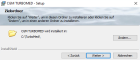
|
|
☐ Im nächsten Schritt haben Sie die Möglichkeit zwischen ☒ [Programm aktualisieren], ☐ [Programm ändern] oder ☐ [Programm reparieren] zu wählen. Die Option [Programm aktualisieren] wird hier standardmäßig vorgeschlagen. Bitte bestätigen Sie diese Einstellung mit dem Klick auf den Button [Weiter]. |

|
| ☐ Anschließend wird Ihnen die [Lizenzvereinbarung] angezeigt. Haben Sie diese gelesen und sind damit einverstanden, bestätigen Sie dies bitte durch Betätigen des Buttons [Weiter]. |

|
| ☐ Sind Sie nun bereit das Praxisprogramm zu aktualisieren, wählen Sie bitte auf dem sich daraufhin öffnenden Dialog [Bereit das Programm zu aktualisieren] den Button [Installieren]. |

|
| ☐ Das ipC3®-Update startet als Erstes. Anschließend beginnt die CGM TURBOMED-Installation eigenständig und läuft selbständig bis zur vollständigen Aktualisierung aller notwendigen Programmteile durch. Kommt es in seltenen Fällen zu Zugriffsproblemen, wird eine der folgenden Meldungen [Fehler beim Überschreiben] angezeigt. In nahezu allen Fällen können Sie jedoch durch Betätigung des Buttons [Wiederholen] das Überschreiben erfolgreich durchführen. |

|
| ☐ Am Ende der erfolgreichen Updateinstallation wird Ihnen ein Hinweisfenster angezeigt, auf dem Sie darauf hingewiesen werden, dass der erste Start von CGM TURBOMED nach dem Update als Administrator erfolgen muss. Haben Sie den Hinweis gelesen, bestätigen Sie dies, indem Sie ein Häkchen in das Kästchen setzen. Erst dann wird der Button [Fertig stellen] aktiv und Sie können das Fenster über diesen Button schließen. |

|
 WICHTIG:
WICHTIG:

-
Der erste Start von CGM TURBOMED nach dem Update muss mit Administratorrechten durchgeführt werden (s. Kapitel [CGM TURBOMED Punkt für Punkt Update-Checkliste] hier unter [WICHTIG].
Erster Start von CGM TURBOMED nach der Installation des Updates
☐ Starten Sie nach erfolgreichem Installieren des Updates Ihr CGM TURBOMED manuell als Administrator. Wie Sie CGM TURBOMED mit Administratorrechten starten, lesen Sie am Anfang dieses Kapitels [CGM TURBOMED Punkt für Punkt Update-Checkliste] unter [WICHTIG].

☐ Bitte lassen Sie das Programm alle ggf. notwendigen Datenbankkonvertierungen durchführen, indem Sie die in diesem Fall erscheinende Abfrage mit dem Button [Ja] bestätigen.
 WICHTIG:
WICHTIG:

-
Erst nach dem Abschluss aller notwendigen Datenbankkonvertierungen ist der Updateprozess vollständig abgeschlossen!
☐ Starten Sie auch den Server nach der Installation des Updates und einem ersten Start von
CGM TURBOMED mit Administratorrechten neu.
☐ Beim [NetSetup*] muss der erste Start an den Clients ebenfalls als Administrator erfolgen.
☐ Direkt nach dem Update empfehlen wir einen Neustart des Servers und aller Arbeitsplätze, um alle Üblichen Prozesse und Dienste wieder zu starten.
Bei Fragen, Anregungen oder Schwierigkeiten steht Ihnen unsere Hotline selbstverständlich telefonisch unter der Nummer +49 (0) 261 8000-2345 zur Verfügung. Die Servicezeiten finden Sie auf der folgenden Seite.
*Das [NetSetup] ist ein Installationsverzeichnis, mit dem über das Netzwerk Installationen von CGM TURBOMED zur Verfügung gestellt werden. Für CGM TURBOMED bedeutet das, dass die Installation des Updates am Server über die Setup.exe manuell angestoßen werden muss. Die Arbeitsstationen beziehen Ihre Updateinhalte nach finaler Installation automatisch vom Praxisserver.
7 Das Hilfe-System von CGM TURBOMED
7.1 Hinweise zur Nomenklatur in diesem Dokument
Um einzelne Steuer- oder Anzeigeelemente sowie Eingabetexte in diesem Dokument so zu kennzeichnen, dass sie sowohl bei der Anzeige auf Ihrem Monitor als auch bei einem Schwarz-Weiß-Ausdruck gut zu identifizieren sind, wird auf eine eindeutige Formatierung des erklärenden Textes zurückgegriffen, die folgenden Formatierungsregeln unterliegt:
-
[alle Steuer- oder Anzeigeelemente sowie Eingabetexte, Pfadangaben, Aufrufpfade, Hyperlinks und andere Verlinkungen in eckigen Klammern]
-
[Pfadangaben in einer Dateistruktur, sowie Aufrufpfade innerhalb des Programms in blau und in eckigen Klammern]
7.2 CGM TURBOMED Gebrauchsanweisung [F1]
Bei Fragen zur Bedienung von CGM TURBOMED steht Ihnen direkt im Programm eine umfangreiche Gebrauchsanweisung zur Verfügung, die Sie an jeder beliebigen Programmstelle durch Betätigen der Taste [F1] aufrufen können. Diese öffnet sich in demjenigen Kapitel, das dem von Ihnen vor dem Betätigen der Taste [F1] verwendeten CGM TURBOMED-Modul entspricht. Über diesen kontextsensitiven Aufruf der Gebrauchsanweisung hinaus, steht Ihnen selbstverständlich auch eine Suchfunktion zur Verfügung, die Ihnen das Auffinden weiterer Kapitel erleichtert.
7.3 CGM TURBOMED Anwender-Hotline
WIR SIND FÜR SIE DA!
Hotline & Servicezeiten
Telefon: +49 (0) 261 8000‐2345*
Fax: +49 (0) 261 8000‐3345
E-Mail: hotline.turbomed@cgm.com
oder im Internet unter www.cgm.com/turbomed
* Unsere Hotline-Zeiten: Montag bis Freitag von 08:00 bis 19:00 Uhr außer an bundeseinheitlichen Feiertagen.

